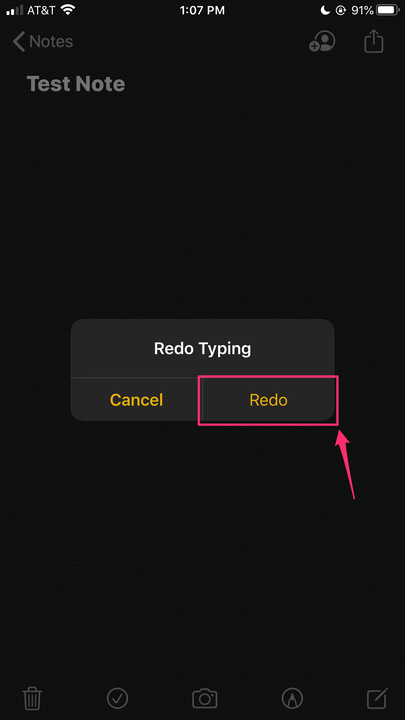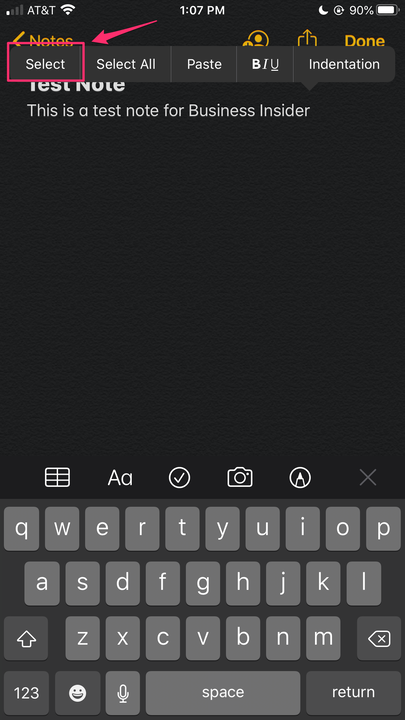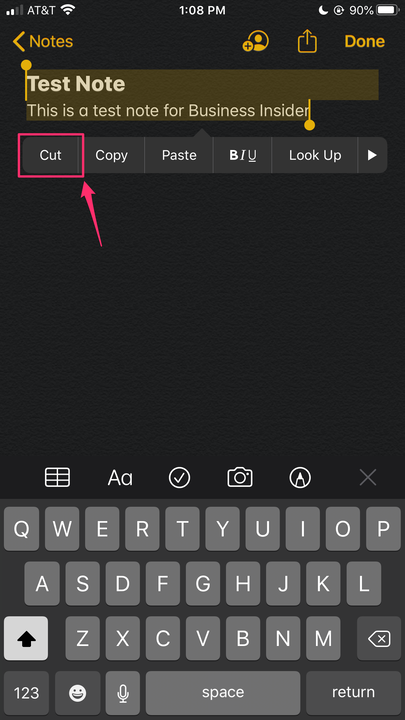Cómo deshacer y rehacer escribir en un iPhone
- Puede deshacer y rehacer la escritura en un iPhone agitando rápidamente su dispositivo.
- Si accidentalmente eliminó algún texto debido a la función de sacudir, simplemente sacuda su iPhone otra vez para volver a escribir.
- Las funciones convenientes de "Seleccionar" y "Cortar" pueden ayudarlo a eliminar (y pegar) porciones de texto o cuerpos de texto completos con solo unos pocos toques.
Al escribir en su iPhone, hay algunos trucos simples que puede ayudarlo a editar mensajes de texto o notas sin tener que tocar o mantener presionado el botón Eliminar.
Un movimiento rápido, por ejemplo, genera una ventana emergente para deshacer lo que escribió, y otro movimiento rápido revierte esta acción y restaura su texto. Así es como se hace.
Cómo deshacer escribir en un iPhone usando la función de sacudir
1. Después de escribir texto en sus Mensajes, Notas, Correo u otra aplicación, agite rápidamente su iPhone.
2. Cuando aparezca la ventana emergente "Deshacer escritura", toque "Deshacer" para eliminar el texto que acaba de escribir.
Después de agitar su teléfono para que aparezca la ventana emergente, seleccione "Deshacer".
3. Si recibió esta ventana emergente por accidente y no desea deshacer lo que escribió, toque "Cancelar".
Cómo volver a escribir en un iPhone usando la función de sacudir
1. Si seleccionó accidentalmente "Deshacer escritura" y desea restaurar su texto, dé otra sacudida rápida a su iPhone.
2. Cuando aparezca la ventana emergente "Rehacer escritura", toque "Rehacer escritura".
Seleccione "Rehacer" para que el texto eliminado vuelva a aparecer.
Cómo eliminar partes de un texto o nota en un iPhone
1. Toque junto a la palabra o palabras que desea eliminar.
2. Toque "Seleccionar".
En la pequeña ventana emergente, elija "Seleccionar".
3. Mueva los corchetes para incluir el texto que desea eliminar.
Utilice los corchetes para seleccionar una parte del texto.
4. Toque "Cortar" para eliminar el texto. Esto también guardará el texto en su portapapeles para que pueda pegarlo en otro lugar.
Seleccione "Cortar" para eliminar el texto.
5. Para deshacer esta acción, agite rápidamente su iPhone y toque "Deshacer".
Cómo borrar el contenido de un texto completo o una nota en un iPhone
1. Toque en cualquier parte del cuerpo del texto.
2. Toque "Seleccionar todo".
3. Toque "Cortar" para eliminar el texto.
4. Para deshacer esta acción, agite rápidamente su iPhone y toque "Deshacer". Alternativamente, puede tocar nuevamente y seleccionar "Pegar" para volver a pegar el texto eliminado.